Windows Live Writer 之 设置FTP上传图片
如果你有额外的图床,并想将图片上传到你的图床,你就需要使用 Windows Live Writer 的FTP上传图片功能,下面倡萌就讲解一下如何设置 Windows Live Writer FTP上传图片。演示的依旧是 Windows Live Writer 2012版,其他版本类似。
1.打开选项 – 账户 – 选中要设置的账户,点击编辑 – 图片 – FTP站点 – 更改FTP设置:
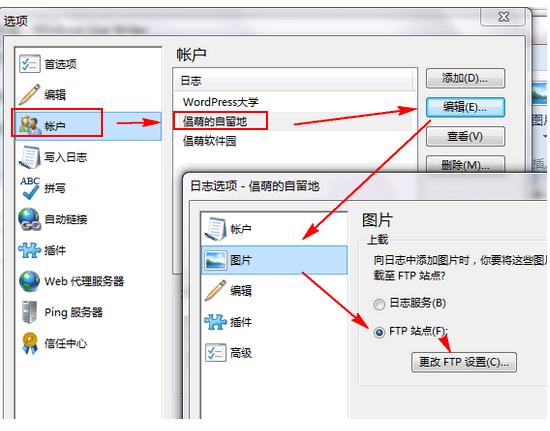
2.在弹出来的设置框中,填写图库的FTP信息,然后浏览选择 发布文件夹的路径:

3.选择好以后,填写 发布文件夹的网址(也就是上传图片后,返回的访问这个文件夹的 http://地址,注意地址后面不要带/):
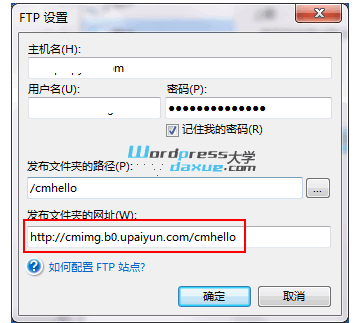
可能会弹出下面的框,点击是即可:
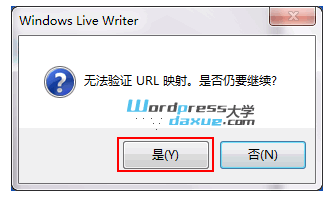
这样,FTP上传图片的功能就设置好了,以后你上传的图片就直接上传到FTP图库,不会再上传到你的网站空间,所以注意做好本地的图片备份。
本文链接:https://h.finchui.com/wordpress/2562.html 转载需授权!

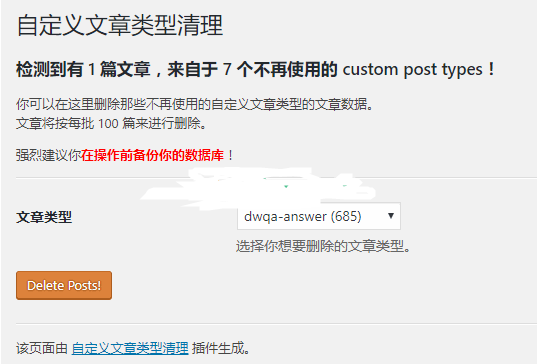
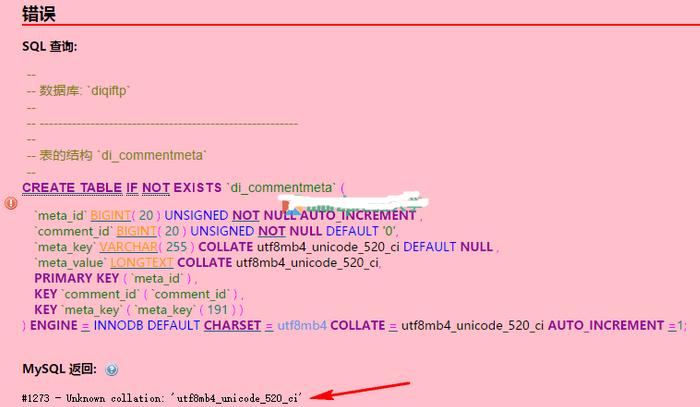
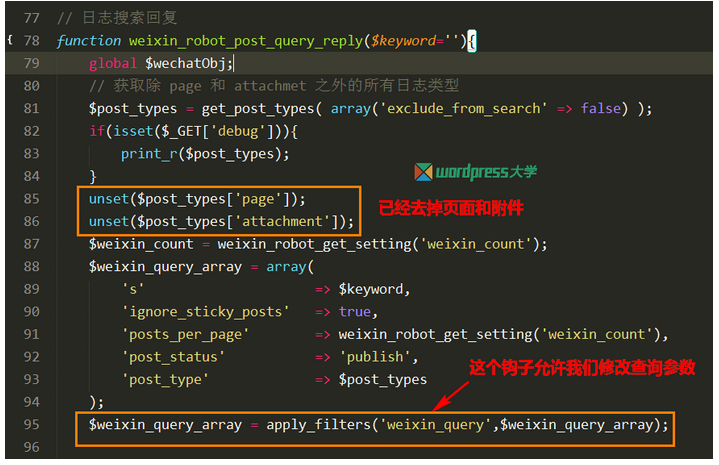
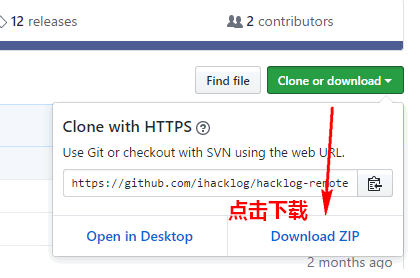
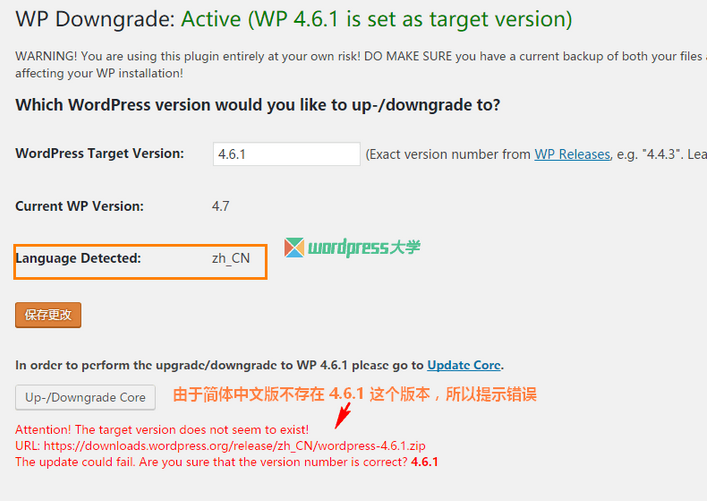

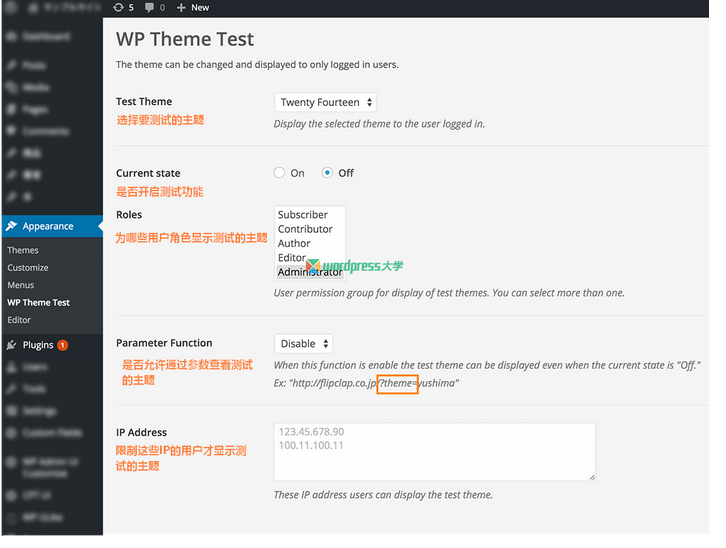
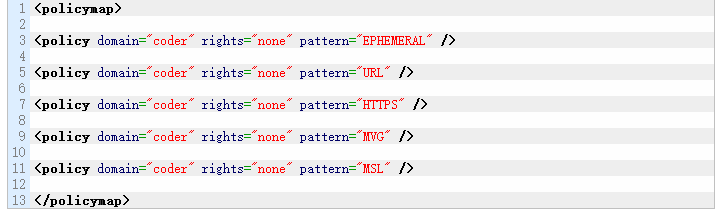
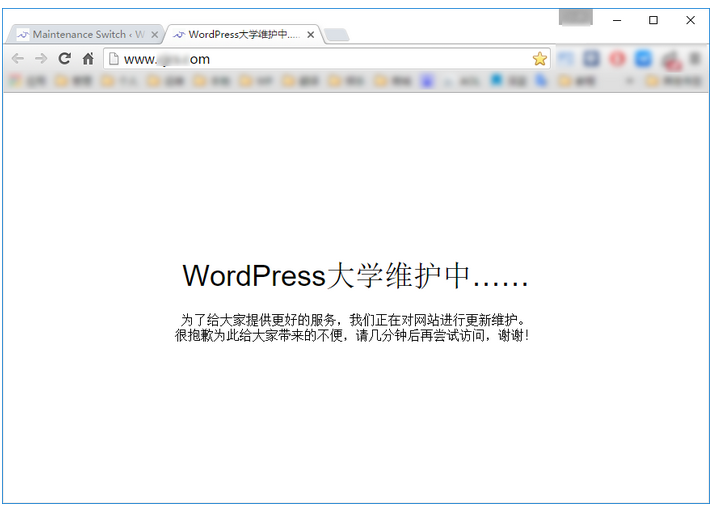
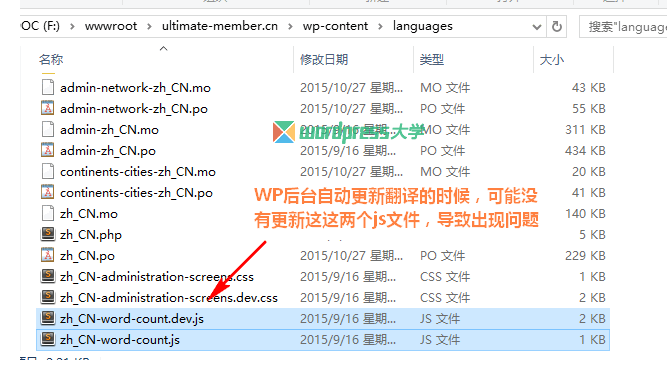

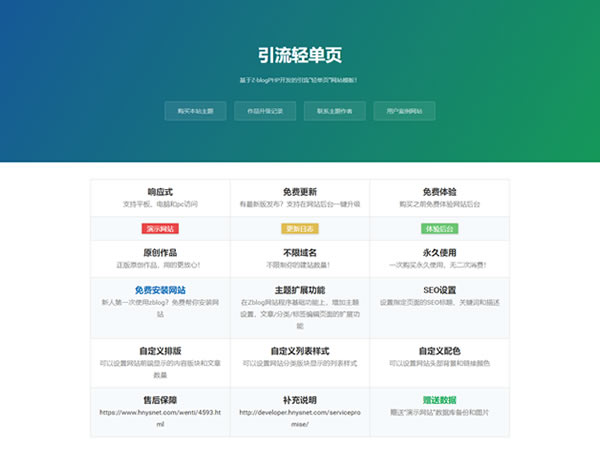



 在线咨询
在线咨询